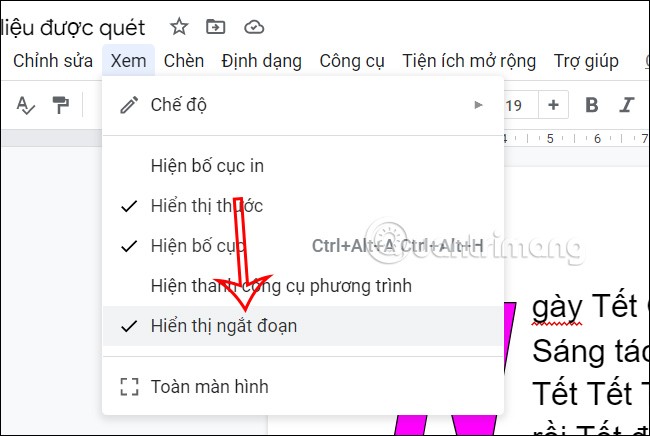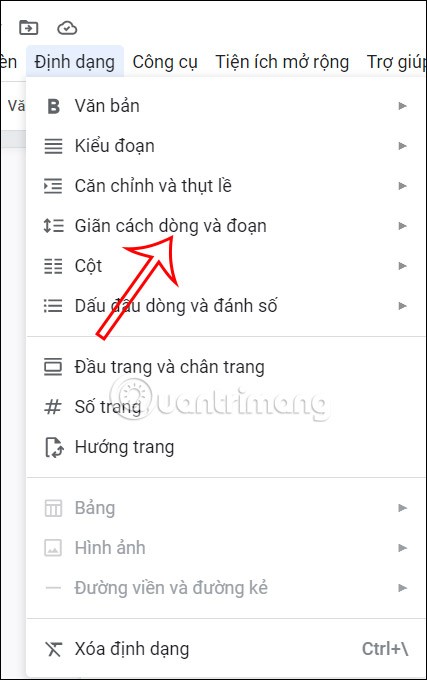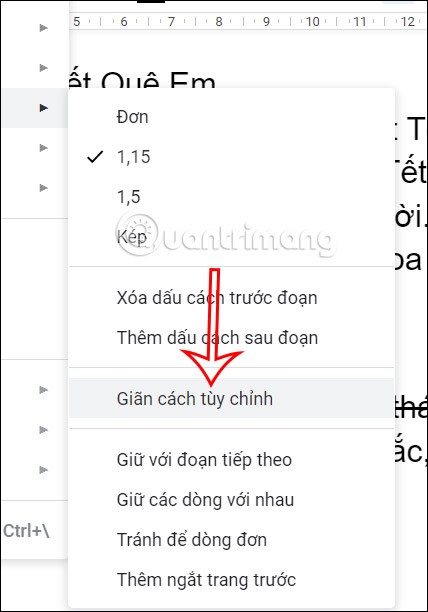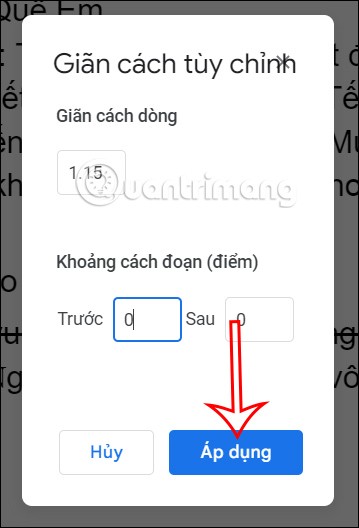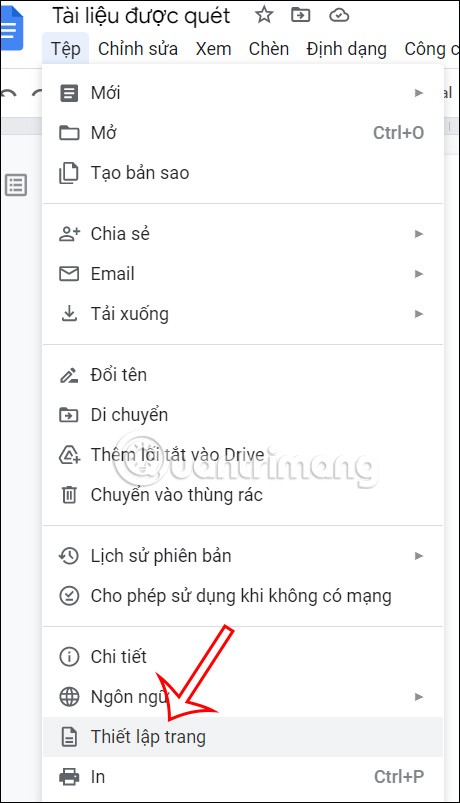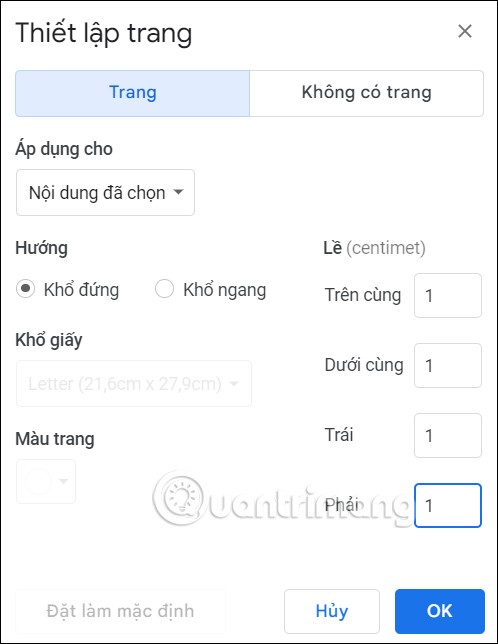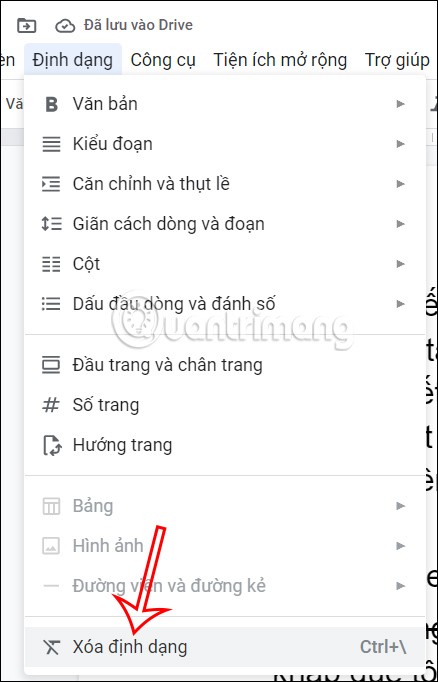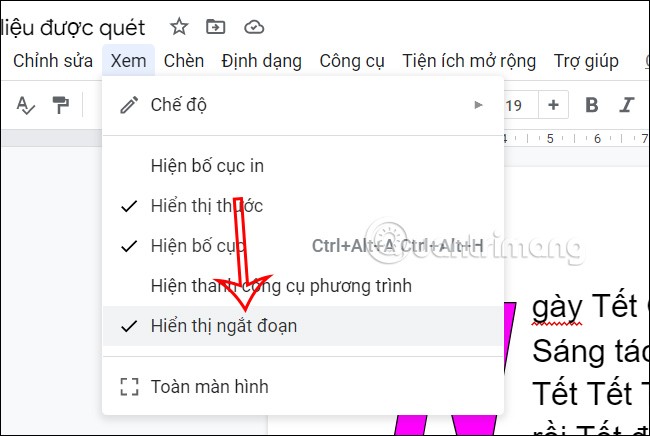Quando scarichi un documento da Internet e lo apri con Google Docs, spesso capita che il documento contenga molte pagine vuote prive di contenuto e che sia necessario rimuoverle. Per eliminare una pagina vuota in Google Docs, ci sono molti modi diversi per farlo, a seconda di come appare la pagina vuota. Dopo aver eliminato una pagina vuota in Google Docs, l'utente otterrà un documento completo come se avesse eliminato una pagina vuota in Word . Ecco alcuni modi per eliminare le pagine vuote in Google Docs.
Elimina le pagine vuote in Google Docs utilizzando il tasto Canc
Per prima cosa, sposta il mouse sulla pagina vuota che vuoi eliminare . Puoi spostare il mouse fino alla fine della pagina vuota. Quindi basta premere il tasto Canc per eliminare la pagina vuota .

Regola la spaziatura e rimuovi gli spazi in Google Docs
In alcuni documenti di Google Docs la spaziatura tra i paragrafi è troppo elevata, per cui compaiono spazi vuoti tra i paragrafi del documento.
In questo caso, puoi correggere la spaziatura tra i paragrafi.
Fase 1:
Per prima cosa, nell'interfaccia di Google Docs, gli utenti fanno clic su Formato e selezionano Spaziatura tra righe e paragrafi .
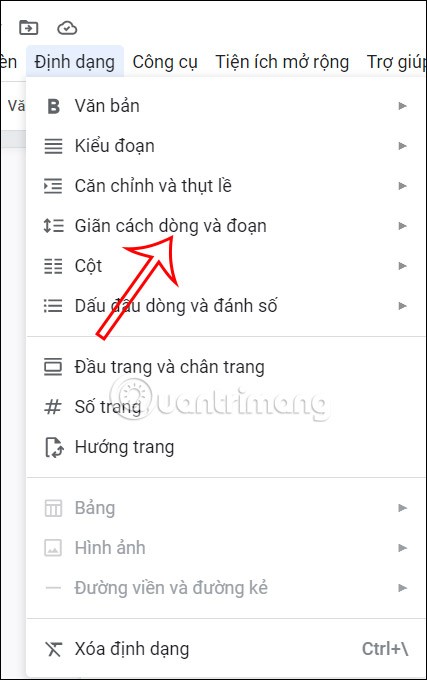
Fase 2:
A questo punto, l'utente selezionerà Spaziatura personalizzata per regolare la spaziatura dei paragrafi in Google Docs.
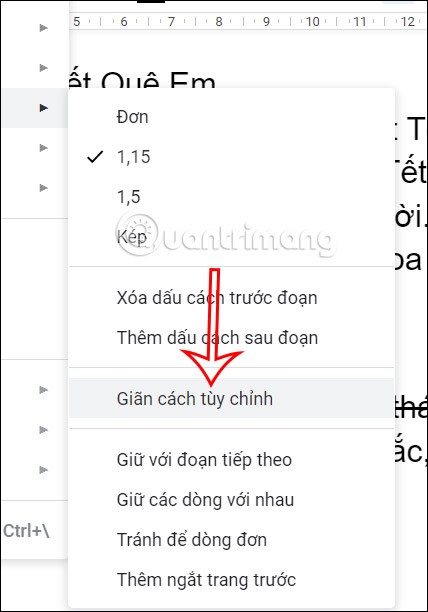
Ora regoleremo il valore della Distanza del segmento (punto) prima e dopo in modo che sia uguale a 0 . Quindi fare clic su Applica per salvare la nuova impostazione.
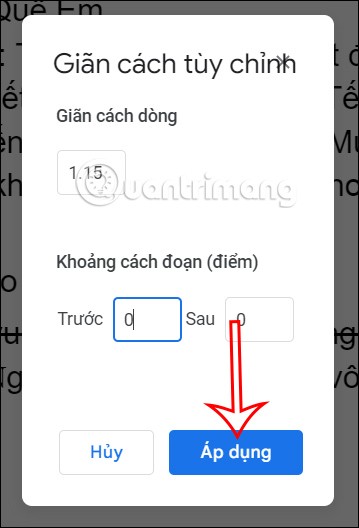
Come allineare un documento eliminando le pagine vuote in Google Docs
Anche una regolazione non corretta dei margini darà luogo alla comparsa di spazi bianchi nel documento.
Fase 1:
Per prima cosa, l'utente clicca su File e poi seleziona Imposta pagina nell'elenco visualizzato.
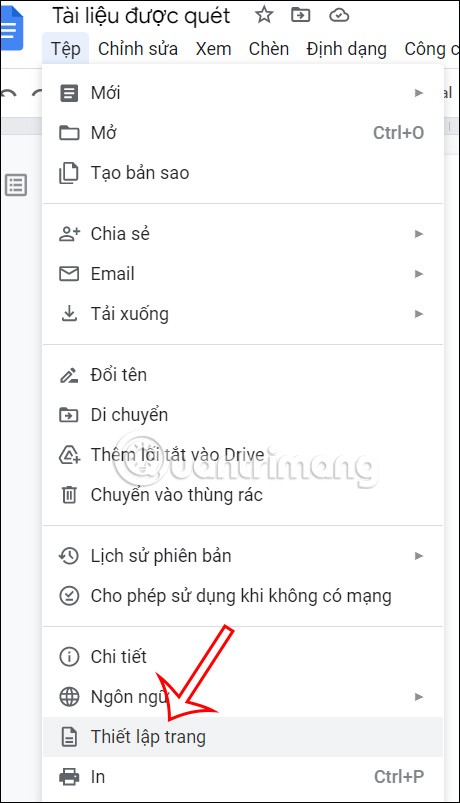
Fase 2:
Qui vedrai l'interfaccia per regolare i margini nel documento. A questo punto, l'utente regola l'elemento margine , portandolo a un valore pari o inferiore a 1.
Se necessario, puoi anche scegliere di applicare il margine predefinito in Google Docs ad altri documenti; fai clic su OK per salvare.
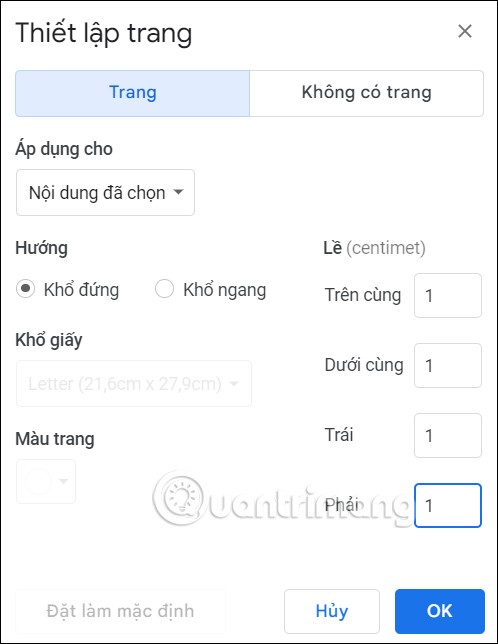
Formattazione chiara in Google Docs
Una parte dello spazio vuoto è creata da una formattazione non corretta, ad esempio dai margini o dalla spaziatura dei paragrafi, come sopra. In tal caso, gli utenti possono cancellare la formattazione del documento Docs per riportare il testo al suo formato originale, rimuovendo anche gli spazi risultanti.
Nel documento Docs, gli utenti fanno clic su Formato e quindi selezionano Cancella formattazione nell'elenco visualizzato di seguito.
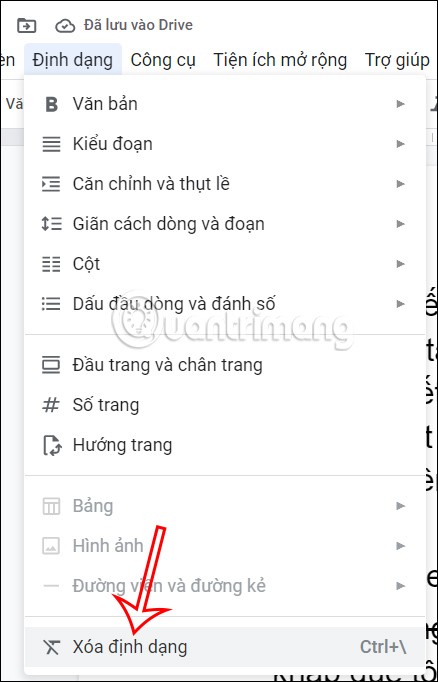
Interruzioni di sezione di prova in Google Docs
Le interruzioni di sezione in Google Docs separano i paragrafi per applicare una formattazione diversa a ciascuno di essi. In alcuni casi, le interruzioni di sezione creano accidentalmente spazi vuoti, influendo sul documento.
Per prima cosa, l'utente clicca su Visualizza e poi su Mostra interruzioni . Ora vedremo le interruzioni di sezione se il documento le utilizza. In tal caso, basta eliminare questa interruzione di paragrafo.